超简单完美解决:“Failed to resolve: com.android.support:appcompat-v7:**+ ”报错
最近在使用Android Studio的时候发现一个问题,每次新创建项目的时候总是会有以下报错:在全网搜索了三四个小时,大部分都是改项目里的build.gradle文件或者项目重构。(修改如图方框内版本号)最后偶然间在启动界面竟然发现了解决办法!第一步:第二步:我之前的报错是:“Failed to resolve: com.android.support:appcompat-v7:31+”,打开这
·
最近在使用Android Studio的时候发现一个问题,每次新创建项目的时候总是会有以下报错:

在全网搜索了三四个小时,大部分都是改项目里的build.gradle文件或者项目重构。(修改如图方框内版本号)

最后偶然间在启动界面竟然发现了解决办法!
第一步:
第二步:
我之前的报错是:“Failed to resolve: com.android.support:appcompat-v7:31+”,打开这个界面后发现原来我的API默认勾选的是31,而26那里是没有勾选的(现在我改过来了)。那么解决办法就出来了:
①.首先看自己报错的版本号是多少(例如我的报错是31),取消勾选报错的那个版本号,在取消勾选后旁边会出现一个叉叉的符号代表删除;
②.勾选自己需要的版本号(例如我的就是26),勾选后旁边会出现一个符号代表下载;
③.点击确定,软件会自动删除31版本然后下载26版本,需要花费一些时间。等下载完成后重启,以后再创项目就再也不会出现报错的情况了。
总结:
由于各版本不同,解决办法也可能会不一样。例如我按照网络上其他办法修改.ftl文件的时候有很多文件就找不到,有些文件修改后也没有效果。希望这个解决办法能帮上用Android Studio的小可爱们。
更多推荐
 已为社区贡献1条内容
已为社区贡献1条内容

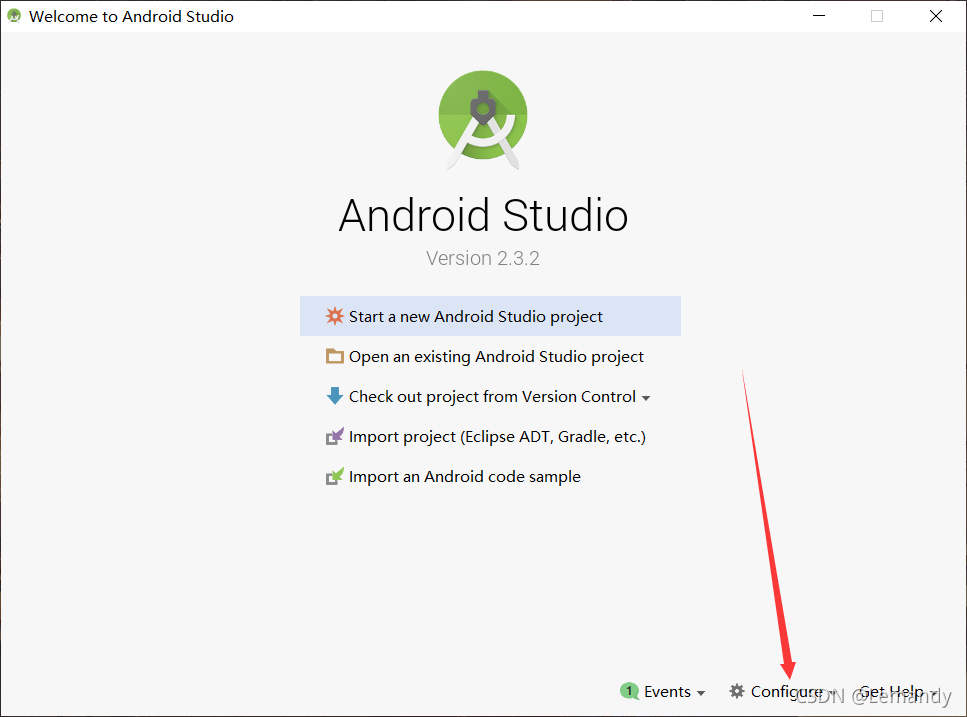










所有评论(0)